Cómo convertir M4P a MP3 en 2025 [6 formas viables]
La mayoría de nosotros sabemos que M4P es un formato exclusivo que fue creado por Apple para proteger sus canciones en Apple Music o iTunes usando tecnología DRM. Si el archivo está en MP4, no puede transferirlo y escucharlo fácilmente en cualquier dispositivo a menos que sea un dispositivo Apple.
Por lo tanto, una solución para que pueda reproducir y escuchar las canciones que tiene en cualquier dispositivo es convertir M4P a MP3. Una de las razones más importantes para considerar por qué tiene que convertir estas canciones a MP3 es que es un hecho común que la mayoría de los dispositivos como teléfonos inteligentes, Windows e incluso Mac admiten este formato de archivo de audio. Una vez que haya convertido las canciones en este formato, puede transferirlas fácilmente a cualquier dispositivo que tenga.
Entonces, si desea saber cómo convertir M4P a MP3, simplemente continúe leyendo esta publicación porque aquí encontrará diferentes formas de convertir M4P a MP3.
Contenido del artículo Parte 1. Cómo convertir M4P a MP3 con iTunesParte 2. Cómo convertir M4P a MP3 sin iTunesParte 3. Cómo convertir M4P a MP3 en líneaParte 4. Conclusión
Parte 1. Cómo convertir M4P a MP3 con iTunes
¿Cómo convierto archivos M4P a MP3? Quizás sea nuevo o sorprendente para algunos que puedas utilizar la aplicación iTunes para convertir M4P a MP3 porque iTunes es más conocido por ser un administrador de archivos que se puede usar para manejar canciones. Pero ese no es solo el caso porque puedes usarlo para convertir tus canciones.
Entonces, ¿cómo convertir M4P a MP3 en iTunes? Para empezar, iTunes debe estar instalado en su computadora, si no es así, no dude en descargarlo primero. Una vez que lo haya instalado, consulte los siguientes pasos a continuación.
- Inicie su aplicación iTunes en su computadora.
- En la página principal, localice el “Preferencias" opción. Para Windows, haga clic en "Editar"Para ver esta opción, y para usuarios de Mac, simplemente haga clic en "iTunes".
- Proceda a la "Configuración de importación”menú haciendo clic en “General”Botón que puedes encontrar en la parte inferior de la pantalla. Aparecerá una nueva ventana que muestra una opción que se encuentra en el "El uso de importar"Menú.
- Seleccione el formato de codificación al que desea convertir su Apple Music. En nuestro caso, usaremos MP3.
- Finalmente, haga clic en el botón “Archive”, seleccione el botón “Crear nueva versión"Menú y elija el"Crear versión MP3" opción. Nota: asegúrese de que la música de Apple que desea convertir ya esté importada en la biblioteca de iTunes.
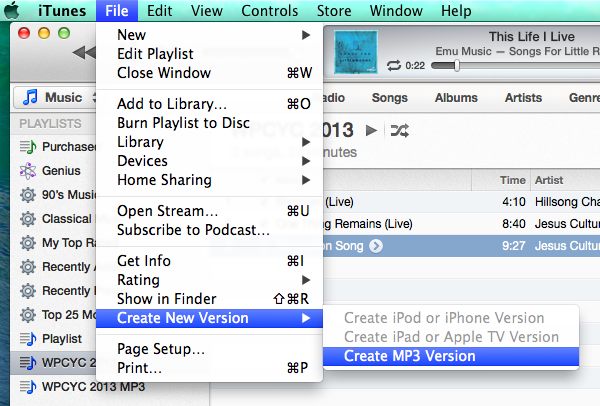
Después de seguir estos pasos, puede convertir su MP4 a MP3, sin embargo, existen algunos problemas que puede encontrar ya que está utilizando la aplicación iTunes para convertir Apple Music de forma gratuita, como que la calidad del audio puede no ser la misma que la original. pista y no puede convertir canciones antiguas compradas de Apple Music porque están protegidas.
Pero no se preocupe porque todavía tenemos otras soluciones para eso que encontrará en las siguientes partes de esta publicación.
Parte 2. Cómo convertir M4P a MP3 sin iTunes
¿Puedo convertir M4P a MP3 en Windows o Mac sin iTunes? Encuentro esta pregunta circulando en diferentes foros sobre si es posible convertir Apple Music de M4P a MP3 sin iTunes y la respuesta es un rotundo sí. Existe esta increíble herramienta que puede ayudarte con lo que se llama TunesFun Convertidor de música de Apple.
TunesFun Apple Music Converter es un software que permite a los usuarios descargar y convertir canciones de Apple Music, música en formato MP4 en iTunes e incluso audiolibros a varios formatos como MP3, M4A, WAV, FLAC, AC3 o ACC. Una vez que hayas convertido tus canciones con esta herramienta profesional, podrás transferirlas a cualquier dispositivo y escucharlas sin conexión incluso si no tienes una suscripción. Lea también: Cómo convertir Apple Music a MP3 [4 formas útiles 2024]
Además, este programa también es conocido por su velocidad de conversión ultrarrápida de x16, que no le llevará mucho tiempo de espera. Aparte de eso, mantiene la calidad de las canciones de Apple Music que has convertido y mantiene las etiquetas ID3 y los metadatos de todas las pistas, lo que mantiene tus canciones organizadas. Durante el proceso de conversión, el software eliminar el DRM de canciones de Apple Music o iTunes Music y convierta los archivos M4P protegidos a MP3.
No tiene que preocuparse demasiado si es la primera vez que usa TunesFun Apple Music Converter porque es absolutamente fácil de navegar y usar. Si desea probar esta herramienta, puede visitar su sitio web oficial y descargar su instalador, que está disponible tanto para Windows como para Mac. ¡Haga clic en el botón a continuación para probarlo gratis ahora!
Una vez que lo haya instalado, puede consultar los pasos a continuación sobre cómo convertir M4P a MP3 usando este software.
Paso 1. Seleccionar canciones en Apple Music que desea convertir.
Inicie su instalación TunesFun Apple Music Converter en su computadora. Una vez abierto, puedes agregar libremente las canciones que deseas convertir. Puede importar tantas canciones como desee porque esta herramienta puede procesar canciones en lotes.

Paso 2. Cambie los parámetros de salida y el destino de salida.
Después de seleccionar sus canciones preferidas, ahora puede decidir el formato de audio de salida, así como la carpeta de salida en la que desea guardar sus canciones convertidas. En nuestro caso, elegiremos MP3.

Paso 3. Comience a convertir M4P a MP3 haciendo clic en el botón "Convertir".
Si todo está listo, simplemente haga clic en el botón "Convertir" que se encuentra en la parte inferior de la pantalla para comenzar a convertir MP4 a MP3. La duración de la conversión dependerá de la cantidad de canciones que haya seleccionado. Una vez realizada la conversión, puede ver el archivo de salida en la carpeta que seleccionó en el paso anterior.

Parte 3. Cómo convertir M4P a MP3 en línea
¿Cómo convierto archivos M4P a MP3 en línea? Hay varias formas de convertir M4P a MP3 en línea. A continuación enumeré algunos de los principales convertidores que puede usar y que están disponibles en línea.
1 MP3Cutter
MP3Cutter es un programa en línea que puede convertir M4P a MP3. Es fácil de usar y no es necesario instalarlo en tu computadora ya que es un conversor 100% online. Puede utilizar cualquier navegador que desee cuando visite su sitio web.
Características clave
- Amazon Cloud es la plataforma de alojamiento de esta herramienta y todos los archivos se eliminarán automáticamente después de 24 horas.
- Le permite cambiar la calidad del formato de audio de salida de destino, las opciones de aparición o desaparición gradual y la velocidad de bits.
- Le permite convertir archivos M4P de hasta 20 MB.
- Puede usar archivos de su computadora local o usar URL cuando los carga en MP3Cutter.
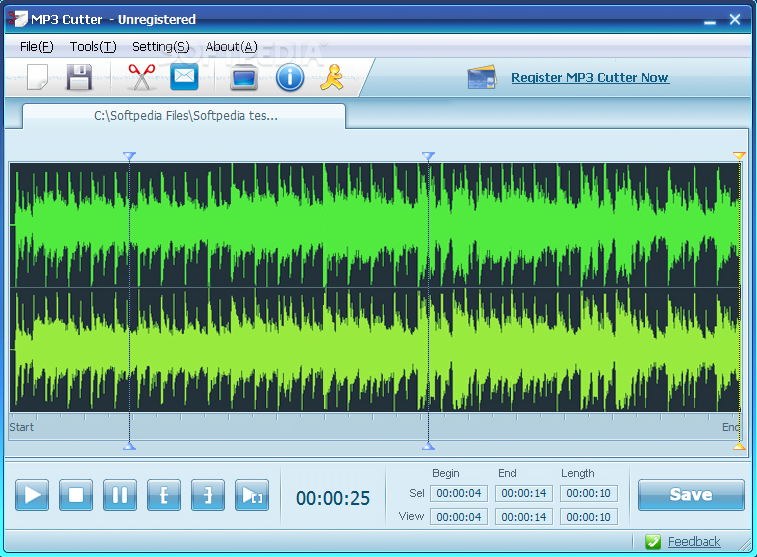
2. Conversión gratuita
¿Existe una aplicación gratuita para convertir M4P a MP3? FreeConverter es también uno de los convertidores que puedes encontrar en línea y que no requiere que descargues ni instales ningún software. Esta herramienta no sólo convierte MP4 a MP3 en línea de forma gratuita, sino que también convierte imágenes, vídeos, libros electrónicos y documentos a cualquier formato. Además, cuenta con herramientas avanzadas como compresor de imágenes, compresor de video, compresor de PDF y más.
Características clave
- Puede convertir archivos hasta un máximo de 1 GB.
- Le permite convertir archivos M4P a MP3 20 por lote.
- Puede cargar archivos M4P desde su computadora local o vía URL.
3. FileZigZag
Otro sitio web que puedes utilizar para convertir M4P a MP3 en línea gratis y que también es popular es FileZigZag. Además de canciones, también puedes utilizar este conversor en línea para convertir vídeos, documentos, imágenes y libros electrónicos a cualquier formato. FileZigZad es otro convertidor que puede elegir para liberarlo de la descarga e instalación de software.
Características clave
- Se sabe que es 100% seguro y no tiene software malicioso.
- Los archivos que ha subido se eliminarán después de 30 minutos, a menos que los haya enviado como comentarios y pueda permanecer hasta 30 días.
- Puede identificar más de 180 formatos de archivo diferentes y puede realizar más de 3150 tipos de conversiones.
- Puede convertir 10 archivos por día hasta 50 MB de forma gratuita.
- También puede convertir archivos en lotes.
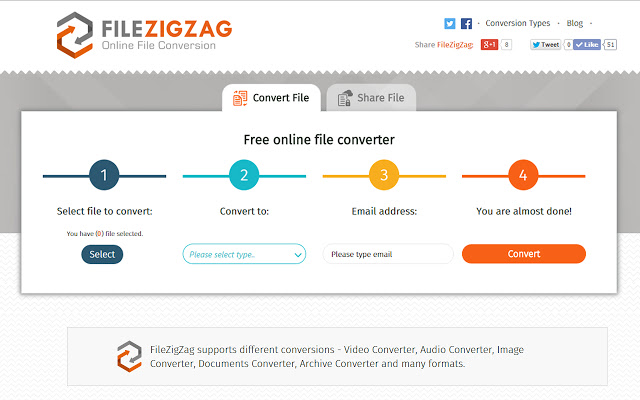
4. Conversión en línea
Un convertidor en línea a considerar es Online-Convert. También es uno de los convertidores gratuitos a los que puede acceder en línea que puede convertir M4P a MP3. Lo bueno de este convertidor es que también le permite recortar la parte de archivos innecesarios que ha subido.
Características clave
- Puede usar archivos que están guardados en su computadora local, Google Drive, Dropbox e incluso URL.
- Esta herramienta puede extraer el archivo de audio si cargó un archivo de video.
- Admite muchos formatos como audio, video, documento, imagen. Archivo e incluso libro electrónico.
- También admite conversiones masivas.
Parte 4. Conclusión
En pocas palabras, al principio, puede parecer imposible convertir M4P a formato MP3, pero después de leer esta publicación, puede decir que no es difícil después de todo. Además, descubrió que además de las herramientas de conversión que puede encontrar en línea, existe esta increíble herramienta que puede ser útil a la que puede acceder en cualquier momento, que es la TunesFun Convertidor de música de Apple.
Bueno, eso es todo por ahora. Espero que te hayas divertido al aprender lo que has leído aquí y aplicarlo para que puedas disfrutar plenamente escuchando tus canciones MP4 en cualquier dispositivo que tengas. Nos vemos en mis otras publicaciones.
Comente